Na Linux operativnim sistemima postoji veliki broj aplikacija namenjenih za prekidanje izvršavanja zadataka. Ipak, primetan je nedostatak jednostavnih alata koji su prvenstveno fokusirani na rad preko Linux terminala. Upoznajte Gkill: alat za prekidanje rada aplikacija, zasnovan na Google Go programskom jeziku, a namenjen za korišćenje u komandnoj liniji. Gkill omogućava filtriranje procesa i zaustavljanje problematičnih aplikacija, bez komplikovanih komandi ili nezgrapnih interfejsa.
Instalacija Google Go
Da biste koristili Gkill, potrebno je prvo instalirati Google-ov programski jezik Go. Otvorite terminal i unesite odgovarajuće komande, prilagođene vašem operativnom sistemu.
Napomena: Iako Ubuntu, Debian i druge distribucije imaju posebne instalacione pakete za Google Go, $GOPATH varijabla okruženja možda neće biti ispravno podešena. Da biste to popravili, pratite uputstva za konfiguraciju putanje u odeljku „Ostali Linux sistemi“ ovog vodiča.
Ubuntu
sudo apt install golang
Debian
sudo apt-get install golang
Arch Linux
sudo pacman -S golang
Fedora
sudo dnf install golang
OpenSUSE
sudo zypper install go
Ostali Linux sistemi
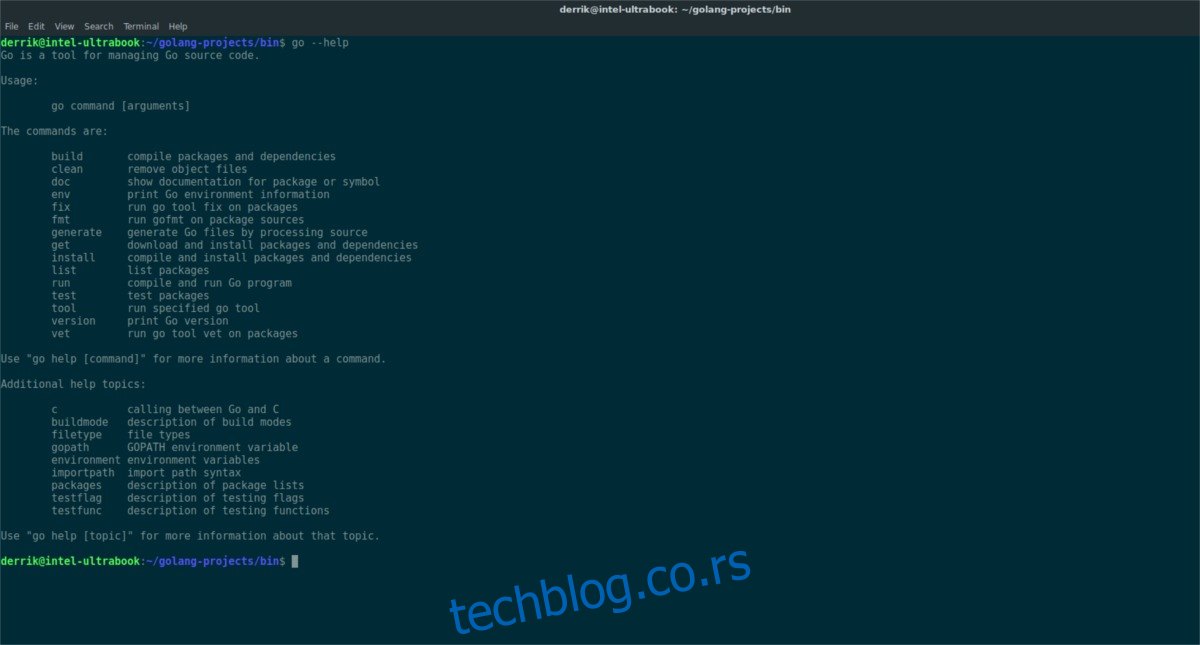
Google Go se relativno jednostavno može pokrenuti na gotovo svakoj Linux distribuciji. Započnite preuzimanjem najnovije verzije pomoću wget komande.
wget https://dl.google.com/go/go1.10.2.linux-amd64.tar.gz
Kada se arhiva preuzme, raspakujte njen sadržaj direktno u direktorijum /usr/local/. Ovo se postiže dodavanjem -C opcije tar komandi.
sudo tar -C /usr/local -xvzf go1.10.2.linux-amd64.tar.gz
Go se primarno koristi od strane programera i kodera, stoga je potrebno podesiti fasciklu za projekte. Kreirajte ovu fasciklu u vašem /home/korisnicko_ime/ direktorijumu. Važno je napomenuti da svaki korisnik koji planira da koristi Go za programiranje mora podesiti sopstvenu fasciklu za projekte.
Koristeći alatku mkdir, kreirajte fasciklu za projekte. Obavezno dodajte -p kako bi se sačuvala podešavanja dozvola ~/.
mkdir -p ~/golang-projects/{bin,src,pkg}
Zatim, pređite u novokreirani direktorijum koristeći cd komandu.
cd ~/golang-projects/
Koristeći Nano tekstualni editor, otvorite ~/.bash_profile i dodajte sledeći kod na kraj datoteke.
Prvo, unesite putanju za korišćenje Go.
export PATH=$PATH:/usr/local/go/bin
Putanja je postavljena. Zatim, dodajte ove dve linije u ~/.bash_profile kako biste definisali GOPATH i GOBIN lokacije.
export GOPATH="$HOME/golang-projects" export GOBIN="$GOPATH/bin"
Kada se sav kod unese u datoteku, pritisnite Ctrl + O da biste je sačuvali. Pritisnite Ctrl + X da biste zatvorili Nano.
Instalacija Gkill
Budući da Gkill koristi Google Go, ne postoji unapred upakovana verzija ni u jednom od glavnih repozitorijuma Linux softvera (čak ni AUR paket). Stoga, oni koji žele da instaliraju ovaj softver moraju koristiti Go-ovu get funkciju da bi preuzeli kod direktno sa GitHuba.
go get github.com/heppu/gkill
Da biste pokrenuli Gkill aplikaciju, uverite se da su sve putanje ispravno podešene. Ako to niste učinili, pratite uputstva iznad. Ako je sve ispravno podešeno, trebalo bi da bude moguće pokrenuti Gkill aplikaciju u bilo kom trenutku koristeći ovu komandu u terminalu:
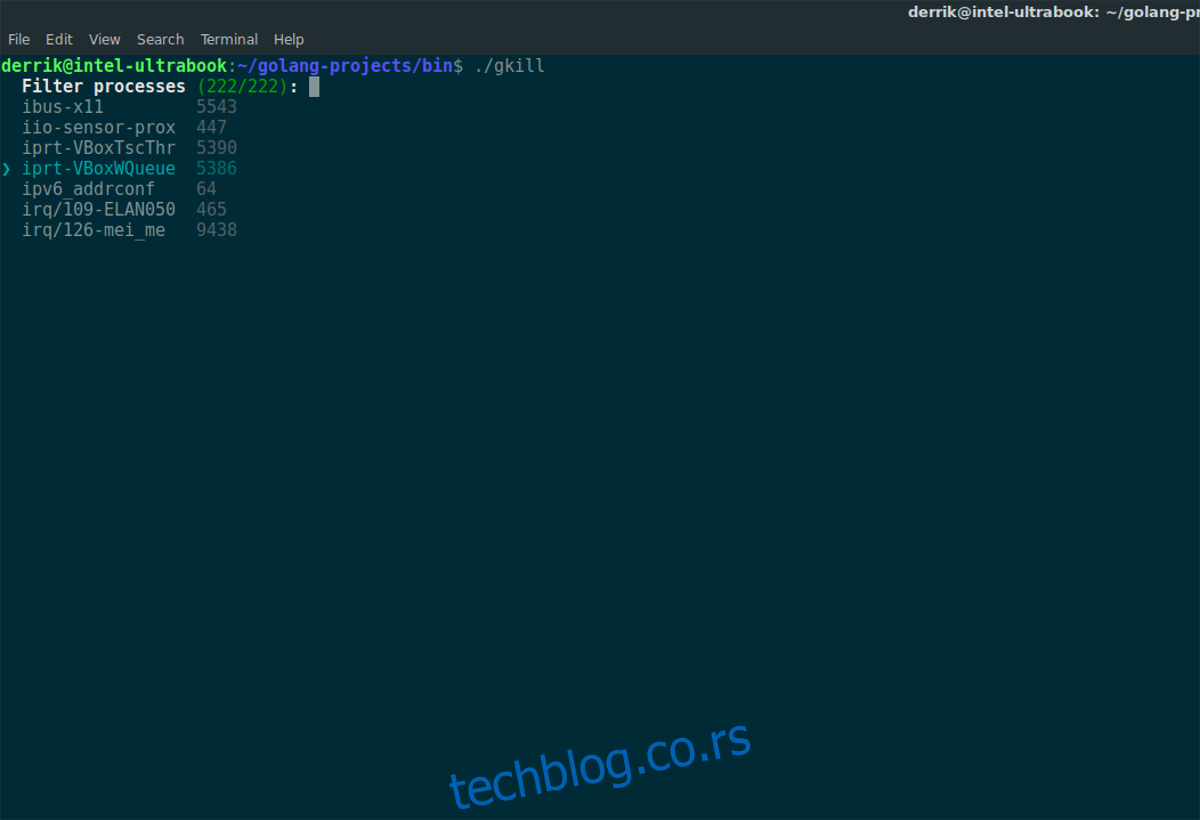
gkill
Takođe je moguće direktno pokrenuti Gkill aplikaciju, navigacijom do odgovarajuće fascikle. Prvo, pređite u ~/golang-projects fasciklu.
cd ~/golang-projects
Nakon toga, ponovo koristite cd komandu da biste prešli direktno u bin poddirektorijum.
cd bin
Sada je moguće pokrenuti Gkill aplikaciju koristeći ./ komandu.
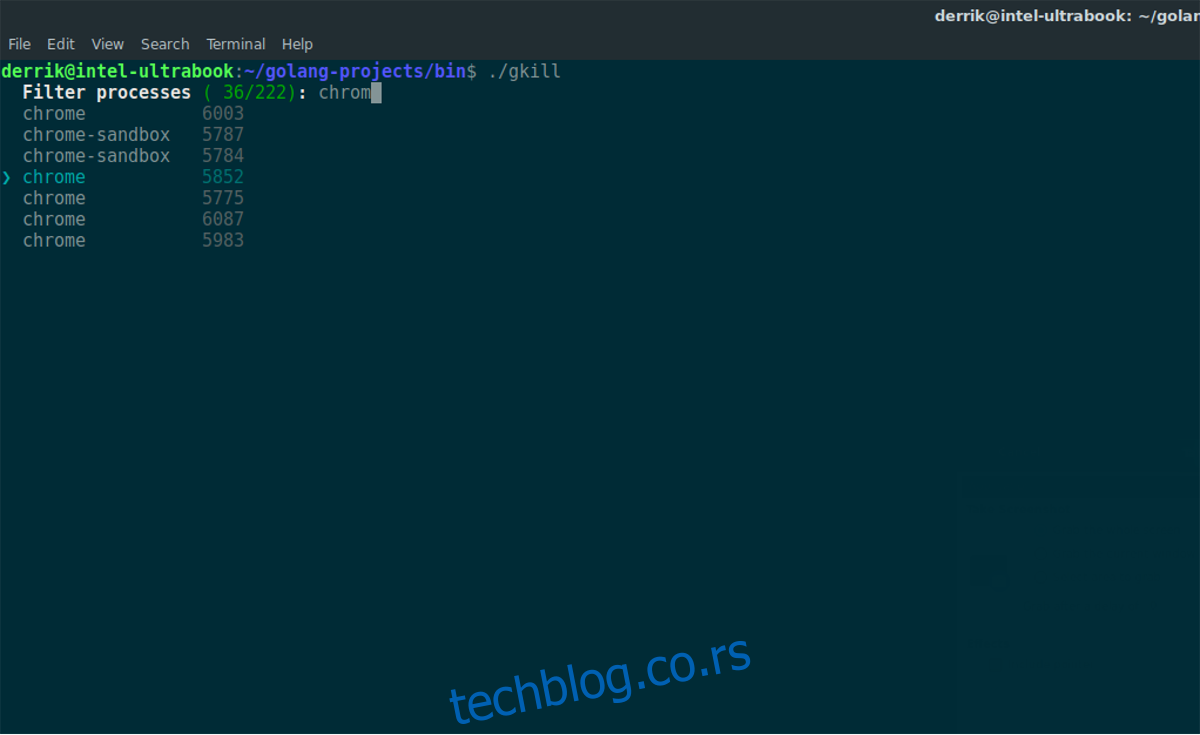
./gkill
Kada pokrenete Gkill aplikaciju odgovarajućom komandom, pojaviće se vrlo minimalistički alat za upravljanje zadacima. Ne zauzima ceo ekran. Prikazaće pregled svih aktivnih programa koji se izvršavaju na vašem Linux računaru. Da biste prekinuli izvršavanje aplikacije, prvo koristite tastere sa strelicama za navigaciju gore i dole. Izaberite aplikaciju pomoću tastera enter.
Pritiskom na taster enter odmah će se prekinuti program i zaustaviti njegovo izvršavanje.
Drugi način za brzo pronalaženje programa za zaustavljanje je korišćenje Gkill sistema za filtriranje. Da biste ga koristili, počnite da kucate ime aplikacije koju želite da vidite. Gkill će odmah filtrirati i prikazati tačne rezultate. Odatle, koristite strelice na tastaturi da biste je izabrali. Kao i obično, zaustavite proces pritiskom na taster enter na tastaturi.
Da biste zatvorili Gkill aplikaciju, bez obzira na to kako ste je pokrenuli, koristite prečicu Ctrl + Z u terminalu. Odatle pokrenite komandu jobs da biste naveli procese koje je terminalska sesija napustila.
Obratite pažnju na broj pored zaustavljenog Gkill posla. Zatim se vratite na terminal i koristite komandu za zaustavljanje poslova kako biste završili napušteni proces.
Napomena: obavezno zamenite X u komandi brojem pored posla (1 itd.).
jobs stop X
Deinstalacija Gkill
Najbrži način da uklonite Gkill sa sistema je da obrišete fasciklu golang-projects i kreirate novu. Brisanje je mnogo brže od sortiranja kroz bin i pkg fascikle da biste izbrisali odgovarajuće datoteke. Započnite uklanjanjem fascikle golang-projects.
Napomena: pre brisanja fascikle projekata, obavezno premestite sve važne datoteke povezane sa Google Go-om u drugu fasciklu radi bezbednog čuvanja.
rm -rf ~/golang-projects
mkdir -p ~/golang-projects/{bin,src,pkg}